X
Nuestro equipo de editores e investigadores capacitados han sido autores de este artículo y lo han validado por su precisión y amplitud.
El equipo de contenido de wikiHow revisa cuidadosamente el trabajo de nuestro personal editorial para asegurar que cada artículo cumpla con nuestros altos estándares de calidad.
Este wikiHow te enseñará cómo agregar un botón "Comprar" en la página de tu negocio o producto de Facebook. Este botón llevará a los usuarios a un sitio web externo desde el cual podrán comprar tus productos o servicios.
Pasos
-
1Ve a https://www.facebook.com en un navegador web. Puedes agregar un botón "Comprar" desde tu computadora con cualquier navegador web. Si todavía no has iniciado sesión en tu cuenta de Facebook, hazlo ahora.
-
2Haz clic en la flecha que apunta hacia abajo. La encontrarás en la esquina superior derecha de Facebook. Se expandirá un menú.
-
3Haz clic en el nombre de tu página. Si tienes muchas páginas y no encuentras la que quieres editar, haz clic en Ver más… para expandir otras opciones.
-
4Haz clic en + Agregar un botón. Es un botón azul ubicado debajo de la esquina inferior derecha de la imagen de portada.
-
5Haz clic en Comprar artículos o hacer una donación. Se expandirán más opciones abajo.
-
6Haz clic en Comprar. En la parte superior derecha de la ventana aparecerá una vista previa del botón.
-
7Haz clic en Siguiente. Está en la esquina inferior derecha de la ventana.
-
8Haz clic en Website Link (vínculo a un sitio web). Es la primera opción debajo del título "Paso 2".
- Si no tienes un sitio web desde el cual los usuarios puedan hacer compras, crea uno en Facebook. Simplemente haz clic en Tienda en tu página y luego en Finalizar.
-
9Escribe la dirección URL de tu sitio web. Facebook llevará a los usuarios a esa dirección cuando hagan clic en el botón Comprar.
-
10Haz clic en Guardar. Ahora tendrás un botón Comprar en tu página de Facebook.Anuncio
Acerca de este wikiHow
Anuncio




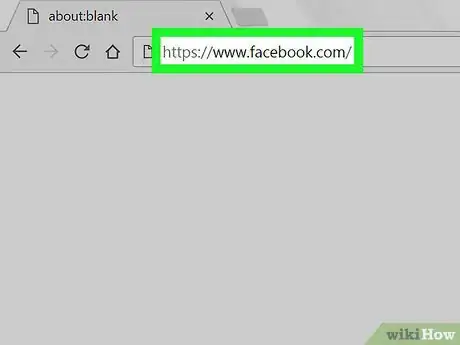
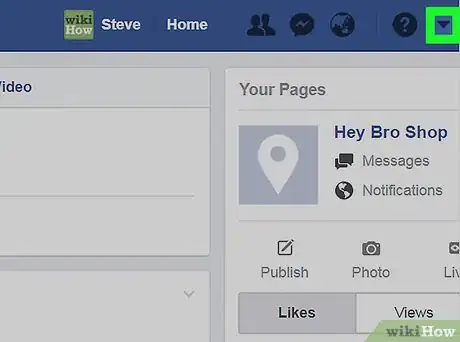
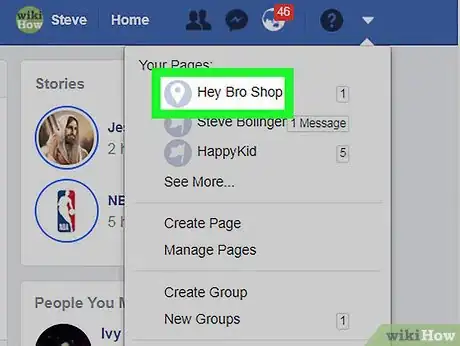
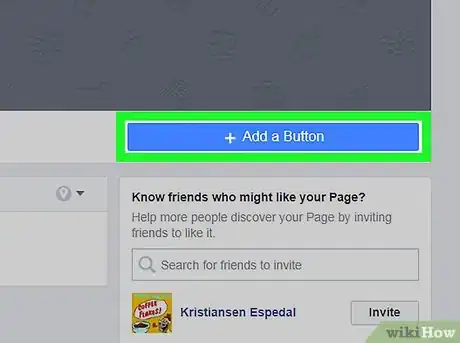
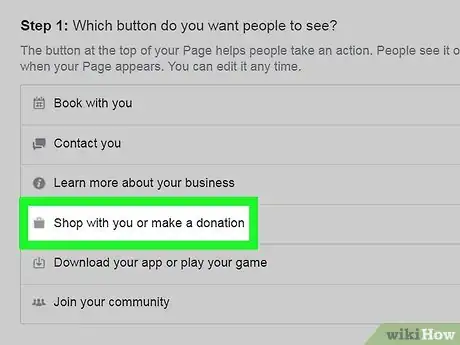


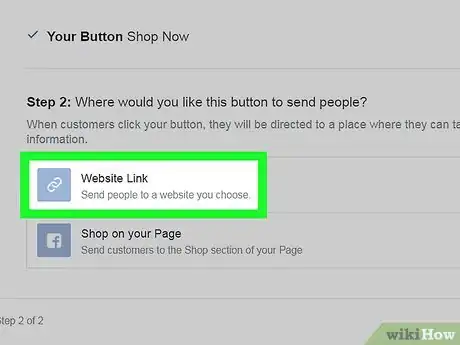
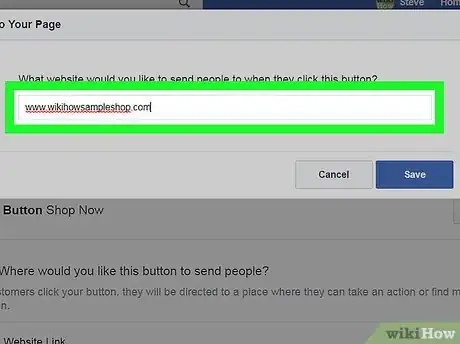
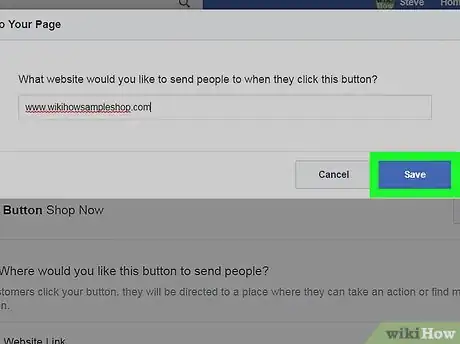


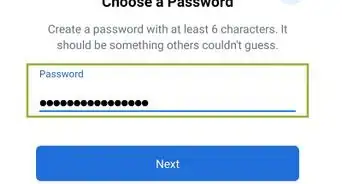
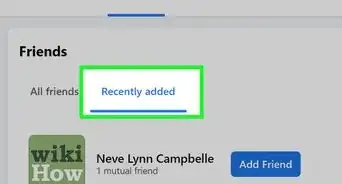
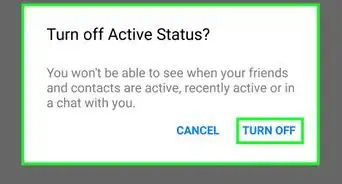
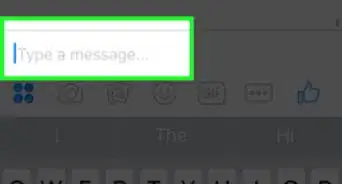
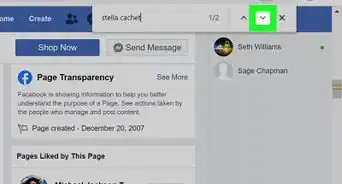
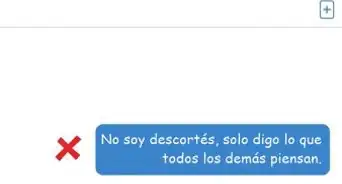

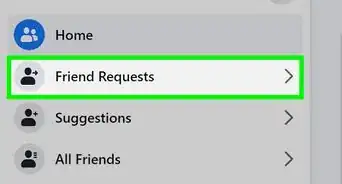
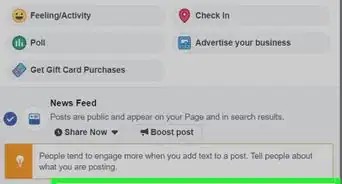

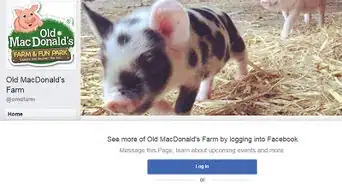
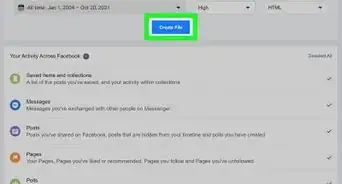
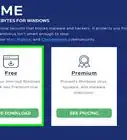
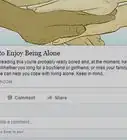
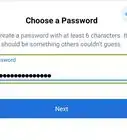
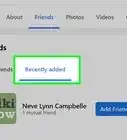

El equipo de contenido de wikiHow revisa cuidadosamente el trabajo de nuestro personal editorial para asegurar que cada artículo cumpla con nuestros altos estándares de calidad.